win7电脑休眠不断网如何设置 win7休眠后无法连接网络怎么办
更新时间:2023-09-27 17:56:08作者:yang
win7电脑休眠不断网如何设置,Win7系统是广泛应用的操作系统之一,但有时候我们可能会遇到电脑休眠后无法连接网络的问题,这个问题对于依赖网络进行工作和学习的人来说无疑是非常头疼的。幸运的是我们可以通过一些简单的设置来解决这个问题。本文将介绍如何设置Win7电脑在休眠后保持网络连接,以确保我们的工作和学习不受干扰。
具体方法:
1、首先点击桌面右下角的无线图标,点击【打开网络和共享中心】进入到网络共享中心界面,如下图所示:
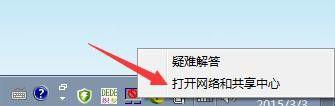
2、网络共享中心界面点击【更改适配器设置】,如下图所示:
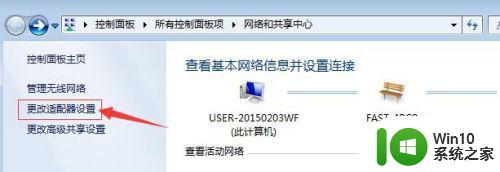
3、然后,右键“本地连接”,右击“属性”,如下图所示:
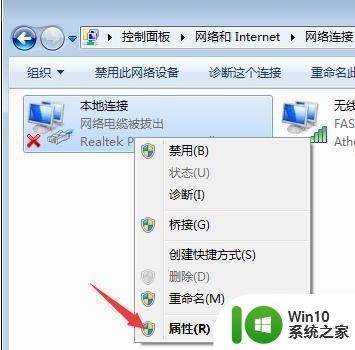
4、接下来,在打开的本地连接属性窗口栏中,在其下方找到“配置”字样,点击一下,如下图所示:
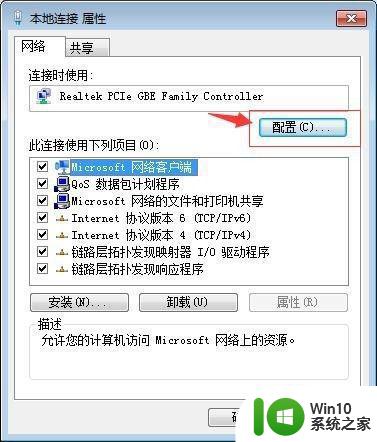
5、再接下来在新打开的窗口中,点击“电源管理”,如下图所示:

6、最后把“允许计算机关闭此设备以节约电源”的勾去掉,然后点击“确定” 即可。
以上是关于如何设置Win7电脑在休眠状态下保持网络连接的全部内容,如果你遇到了同样的问题,请参考我的方法进行处理,希望对大家有所帮助。
win7电脑休眠不断网如何设置 win7休眠后无法连接网络怎么办相关教程
- win7 64位系统休眠模式恢复之后无法连接网络的解决方法 Win7 64位系统休眠模式恢复后无法连接网络怎么办
- window7电脑休眠过程不断网设置方法 Windows 7电脑休眠后无法自动连接网络解决方法
- win7电脑休眠后没网络如何解决 win7电脑休眠后无法连接网络的原因
- win7如何设置睡眠不断网 win7系统怎么设置休眠不断网
- win7电脑如何设置不休眠状态 win7系统怎么设置电脑不休眠
- win7设置休眠时间怎么设置 win7如何设置电脑休眠时间
- win7台式电脑不休眠在哪设置 电脑怎么设置不休眠台式win7
- win7设置不休眠还是会休眠的解决方法 win7设置不休眠无效怎么办
- 让win7笔记本电脑睡眠不断网的设置方法 win7笔记本电脑睡眠模式下保持网络连接的设置方法
- 让win7电脑不自动休眠的设置方法 windows7怎么设置屏幕不休眠
- win7电脑休眠设置在哪里 win7电脑休眠设置方法
- win7如何关闭电脑休眠模式 设置win7不自动休眠的方法
- window7电脑开机stop:c000021a{fata systemerror}蓝屏修复方法 Windows7电脑开机蓝屏stop c000021a错误修复方法
- win7访问共享文件夹记不住凭据如何解决 Windows 7 记住网络共享文件夹凭据设置方法
- win7重启提示Press Ctrl+Alt+Del to restart怎么办 Win7重启提示按下Ctrl Alt Del无法进入系统怎么办
- 笔记本win7无线适配器或访问点有问题解决方法 笔记本win7无线适配器无法连接网络解决方法
win7系统教程推荐
- 1 win7访问共享文件夹记不住凭据如何解决 Windows 7 记住网络共享文件夹凭据设置方法
- 2 笔记本win7无线适配器或访问点有问题解决方法 笔记本win7无线适配器无法连接网络解决方法
- 3 win7系统怎么取消开机密码?win7开机密码怎么取消 win7系统如何取消开机密码
- 4 win7 32位系统快速清理开始菜单中的程序使用记录的方法 如何清理win7 32位系统开始菜单中的程序使用记录
- 5 win7自动修复无法修复你的电脑的具体处理方法 win7自动修复无法修复的原因和解决方法
- 6 电脑显示屏不亮但是主机已开机win7如何修复 电脑显示屏黑屏但主机已开机怎么办win7
- 7 win7系统新建卷提示无法在此分配空间中创建新建卷如何修复 win7系统新建卷无法分配空间如何解决
- 8 一个意外的错误使你无法复制该文件win7的解决方案 win7文件复制失败怎么办
- 9 win7系统连接蓝牙耳机没声音怎么修复 win7系统连接蓝牙耳机无声音问题解决方法
- 10 win7系统键盘wasd和方向键调换了怎么办 win7系统键盘wasd和方向键调换后无法恢复
win7系统推荐
- 1 风林火山ghost win7 64位标准精简版v2023.12
- 2 电脑公司ghost win7 64位纯净免激活版v2023.12
- 3 电脑公司ghost win7 sp1 32位中文旗舰版下载v2023.12
- 4 电脑公司ghost windows7 sp1 64位官方专业版下载v2023.12
- 5 电脑公司win7免激活旗舰版64位v2023.12
- 6 系统之家ghost win7 32位稳定精简版v2023.12
- 7 技术员联盟ghost win7 sp1 64位纯净专业版v2023.12
- 8 绿茶ghost win7 64位快速完整版v2023.12
- 9 番茄花园ghost win7 sp1 32位旗舰装机版v2023.12
- 10 萝卜家园ghost win7 64位精简最终版v2023.12